很多时候我们希望关闭笔记本屏幕但仍然保持电脑运行,比如在下载大型文件、播放音乐或远程连接时。如果直接合上笔记本盖子,默认情况下系统可能会进入睡眠模式,从而中断任务。那么,如何才能关闭屏幕而不让笔记本休眠呢?本文将介绍多种方法来实现这一需求,并帮助你顺利完成设置。

一、调整电源选项设置
Windows系统提供了详细的电源管理设置,我们可以通过修改“关闭盖子的操作”来防止笔记本进入睡眠模式。
1、打开电脑的控制面板,进入“硬件和声音”>“电源选项”。
2、在左侧菜单栏中找到 “选择关闭笔记本计算机盖的功能” 并点击进入。
3、在“关闭盖子时”选项中,将“使用电池”和“接通电源”状态下的操作都更改为 “不采取任何操作”。
4、点击“保存修改”按钮,完成设置。
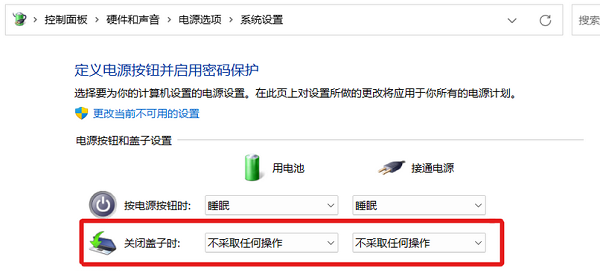
二、使用快捷键关闭屏幕
如果只是想让屏幕熄灭但仍保持电脑运行,可以尝试使用快捷键。这种方法适用于大部分品牌的笔记本。
1、在键盘上找到 Fn(功能键),通常它与 F1~F12 组合使用。
2、查找一个带有“显示器图标”或“关闭屏幕”标志的按键。不同品牌可能不同,比如 ThinkPad 通常是 Fn + F7,华硕是 Fn + F6。
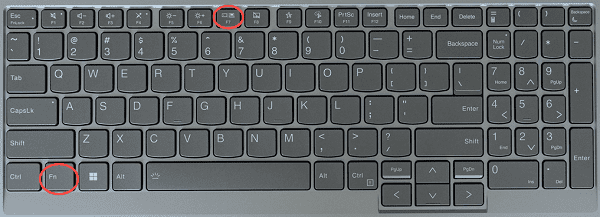
3、同时按住 Fn + 该按键,屏幕会立即熄灭,但系统仍然在运行。
4、若需重新点亮屏幕,只需移动鼠标或按任意键即可恢复显示。
Windows 提供了屏幕投影选项,可以选择“仅第二屏幕”模式,这样电脑的主屏幕会关闭,但系统仍保持运行。
1、按下 Win + P 组合键,打开Windows投影设置。
2、选择“仅第二屏幕”选项。
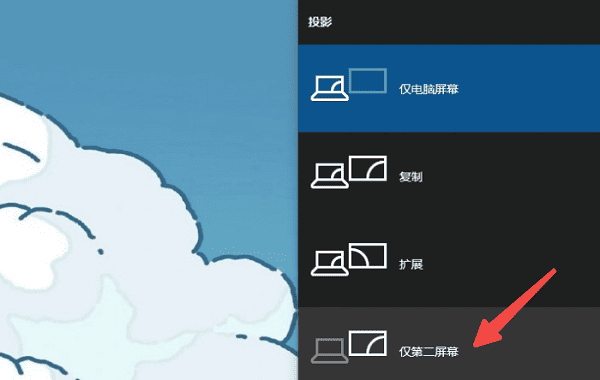 Windows内置投影功能" alt="使用Windows内置投影功能" border="0" vspace="0" style="--tw-border-spacing-x: 0; --tw-border-spacing-y: 0; --tw-translate-x: 0; --tw-translate-y: 0; --tw-rotate: 0; --tw-skew-x: 0; --tw-skew-y: 0; --tw-scale-x: 1; --tw-scale-y: 1; --tw-pan-x: ; --tw-pan-y: ; --tw-pinch-zoom: ; --tw-scroll-snap-strictness: proximity; --tw-gradient-from-position: ; --tw-gradient-via-position: ; --tw-gradient-to-position: ; --tw-ordinal: ; --tw-slashed-zero: ; --tw-numeric-figure: ; --tw-numeric-spacing: ; --tw-numeric-fraction: ; --tw-ring-inset: ; --tw-ring-offset-width: 0px; --tw-ring-offset-color: #fff; --tw-ring-color: rgb(59 130 246 / 0.5); --tw-ring-offset-shadow: 0 0 #0000; --tw-ring-shadow: 0 0 #0000; --tw-shadow: 0 0 #0000; --tw-shadow-colored: 0 0 #0000; --tw-blur: ; --tw-brightness: ; --tw-contrast: ; --tw-grayscale: ; --tw-hue-rotate: ; --tw-invert: ; --tw-saturate: ; --tw-sepia: ; --tw-drop-shadow: ; --tw-backdrop-blur: ; --tw-backdrop-brightness: ; --tw-backdrop-contrast: ; --tw-backdrop-grayscale: ; --tw-backdrop-hue-rotate: ; --tw-backdrop-invert: ; --tw-backdrop-opacity: ; --tw-backdrop-saturate: ; --tw-backdrop-sepia: ; --tw-contain-size: ; --tw-contain-layout: ; --tw-contain-paint: ; --tw-contain-style: ; box-sizing: border-box; border-width: 0px; border-style: solid; border-color: rgb(229, 231, 235); display: inline-block; vertical-align: middle; max-width: 100%; height: 380px; width: 600px; cursor: zoom-in;" onload="return imgzoom(this,600);" onclick="javascript:window.open(this.src);" style="cursor:pointer;"/> Windows内置投影功能" alt="使用Windows内置投影功能" border="0" vspace="0" style="--tw-border-spacing-x: 0; --tw-border-spacing-y: 0; --tw-translate-x: 0; --tw-translate-y: 0; --tw-rotate: 0; --tw-skew-x: 0; --tw-skew-y: 0; --tw-scale-x: 1; --tw-scale-y: 1; --tw-pan-x: ; --tw-pan-y: ; --tw-pinch-zoom: ; --tw-scroll-snap-strictness: proximity; --tw-gradient-from-position: ; --tw-gradient-via-position: ; --tw-gradient-to-position: ; --tw-ordinal: ; --tw-slashed-zero: ; --tw-numeric-figure: ; --tw-numeric-spacing: ; --tw-numeric-fraction: ; --tw-ring-inset: ; --tw-ring-offset-width: 0px; --tw-ring-offset-color: #fff; --tw-ring-color: rgb(59 130 246 / 0.5); --tw-ring-offset-shadow: 0 0 #0000; --tw-ring-shadow: 0 0 #0000; --tw-shadow: 0 0 #0000; --tw-shadow-colored: 0 0 #0000; --tw-blur: ; --tw-brightness: ; --tw-contrast: ; --tw-grayscale: ; --tw-hue-rotate: ; --tw-invert: ; --tw-saturate: ; --tw-sepia: ; --tw-drop-shadow: ; --tw-backdrop-blur: ; --tw-backdrop-brightness: ; --tw-backdrop-contrast: ; --tw-backdrop-grayscale: ; --tw-backdrop-hue-rotate: ; --tw-backdrop-invert: ; --tw-backdrop-opacity: ; --tw-backdrop-saturate: ; --tw-backdrop-sepia: ; --tw-contain-size: ; --tw-contain-layout: ; --tw-contain-paint: ; --tw-contain-style: ; box-sizing: border-box; border-width: 0px; border-style: solid; border-color: rgb(229, 231, 235); display: inline-block; vertical-align: middle; max-width: 100%; height: 380px; width: 600px; cursor: zoom-in;" onload="return imgzoom(this,600);" onclick="javascript:window.open(this.src);" style="cursor:pointer;"/>
3、此时,如果没有外接显示器,屏幕将会关闭,但电脑仍在运行。
4、需要恢复显示时,只需再次按 Win + P 并选择“仅电脑屏幕”。
[1] [2] 下一页
| 
